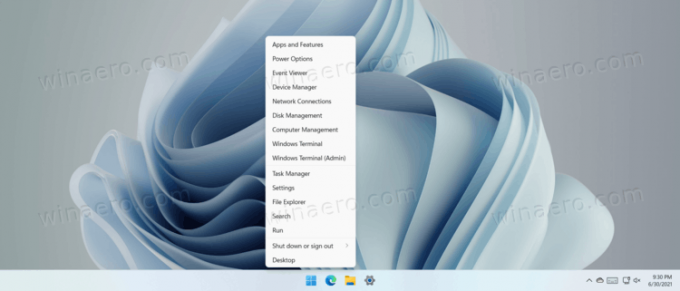विंडोज 11 में विन + एक्स मेन्यू कैसे खोलें
यहां विंडोज 11 में विन + एक्स मेनू खोलने का तरीका बताया गया है। यह ऑपरेटिंग सिस्टम के नवीनतम संस्करण में उपलब्ध रहता है।
विज्ञापन
माइक्रोसॉफ्ट ने लगभग दस साल पहले विन + एक्स शॉर्टकट पेश किया था जब कंपनी ने विंडोज 8 दिखाया था। विन + एक्स मेनू विंडोज़ में अक्सर उपयोग किए जाने वाले कुछ टूल्स तक पहुंचने का एक सुविधाजनक तरीका है: कमांड प्रॉम्प्ट (अब विंडोज टर्मिनल), डिस्क प्रबंधन, डिवाइस मैनेजर, टास्क मैनेजर, फाइल एक्सप्लोरर, शटडाउन कमांड, आदि। दुर्भाग्य से, आप विन + एक्स मेनू को कस्टमाइज़ नहीं कर सकते हैं, लेकिन ऐसा लगता है कि अधिकांश उपयोगकर्ता माइक्रोसॉफ्ट द्वारा डिफ़ॉल्ट रूप से वहां की पेशकश के साथ ठीक हैं।
विंडोज 11 में, टास्कबार और स्टार्ट मेन्यू एक महत्वपूर्ण रीडिज़ाइन के माध्यम से चला गया। टास्कबार अब केंद्रित है, और प्रारंभ मेनू अब लाइव टाइलें प्रदान नहीं करता है। फिर भी, सभी सुविधाजनक विकल्पों के साथ विन + एक्स शॉर्टकट है।
विंडोज 11 में विन + एक्स मेनू खोलें
पहला विकल्प स्पष्ट है: विन + एक्स शॉर्टकट दबाएं। यह परिचित मेनू को फोकस में लाएगा।
दूसरा, स्टार्ट मेन्यू पर राइट-क्लिक करें। विंडोज 11 में, स्टार्ट मेन्यू बटन डिफ़ॉल्ट रूप से टास्कबार के केंद्र में रहता है। आप ऐसा कर सकते हैं विंडोज 11 में केंद्रित टास्कबार को अक्षम करें अगर आपको यह पसंद नहीं है। ध्यान रखें कि विंडोज 11 में निचले-बाएं कोने में खाली जगह पर राइट-क्लिक करने से तब तक कुछ नहीं होता जब तक आप टास्कबार अलाइनमेंट को बाईं ओर स्विच नहीं करते।
अंत में, यदि आपके पास टचस्क्रीन वाला कंप्यूटर है, तो आप स्क्रीन पर विन + एक्स मेनू दिखाई देने तक स्टार्ट बटन को टैप और होल्ड कर सकते हैं।
युक्ति: यद्यपि आप विन + एक्स मेनू में उपलब्ध शॉर्टकट नहीं बदल सकते हैं, आप इसे थोड़ा अनुकूलित कर सकते हैं और अलग-अलग प्रविष्टियों का नाम बदल सकते हैं। हमारे पास एक समर्पित मार्गदर्शिका है जो वर्णन करती है विन + एक्स मेनू में शॉर्टकट का नाम कैसे बदलें. वह पोस्ट विन + एक्स शॉर्टकट कैसे काम करता है, इस बारे में अधिक जानकारी प्रदान करता है। समीक्षा की गई विधि अभी भी विंडोज 11 में काम करती है।